⑴安装JDK环境变量前需要用户先安装JAVA环境,才能继续配置JDK。如果用户曾重装过操作系统,依然是需要重新安装JDK环境的,具体操作不过可以按照下文中的步骤进行处理,但因为版本不一样,细节方面可能有差别。
⑵Win系统安装JDK环境变量的配置方法
⑶、首先,下载JDK安装包,到官网 进行下载,点左边的Java Platform (JDK u进入下一个下载页面。
⑷、点左边的Aept License Agreement,接受许可协议,方能下载,由于我装的Win 位系统,所以选对应的位安装包。
⑸、Win x 对应的 jdk-u-windows-x.exe 下载。
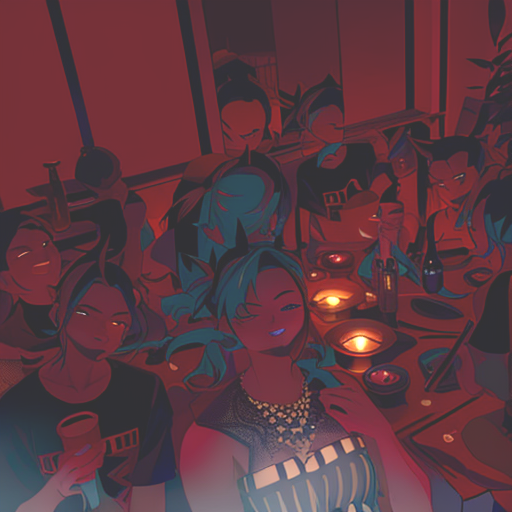
⑹、下载完安装,本人习惯把软件装到D盘,各位可根据自己习惯改存放位置。
⑺、安装好后便是配置JDK的环境变量,在桌面上计算机点右键选属性,或是开始菜单计算机上点右键选属性, 左边点高级系统设置,点下边的环境变量。

⑻、在新弹出窗口上,点系统变量区域下面的新建按钮,弹出新建窗口,变量名为JAVA_HOME,变量值填JDK安装的最终路径,我这里装的地址是D:Program FilesJavajdk.._,所以填D:Program FilesJavajdk.._,点确定完成。
⑼、下面需要设置Path变量,由于系统本身已经存在这个变量,所以无需新建,在原本基本上添加JDK相关的,找到Path变量双击编辑,由于每个值之间用;符号间断,所以先在末尾加上;(注意是英文格式的,不要输其他符号空格等,加上;符号后在末尾加入%JAVA_HOME%bin;%JAVA_HOME%jrebin,点确定完成。
⑽、下面添加CLASSPATH变量,由于不存在,所以新建一个,变量名CLASSPATH,变量值%JAVA_HOME%libdt.jar;%JAVA_HOME%lib ools.jar,首尾不带空格的,点确定完成,至此环境变量配置完成,点确定关掉环境变量配置窗口。

⑾、上面步骤完成后,下面验证下是否配置成功,点开始运行输入cmd打开命令行窗口,输入java -version,显示版本.._,输入javac -version,也显示.._,说明JDK安装及环境变量配置成功。
⑿以上内容便是Win系统下JDK环境变量的配置方法,因为笔者的JAVA安装在D盘,所以JAVA_HOME变量值是D盘路径,一定要根据自己安装的路径设置。